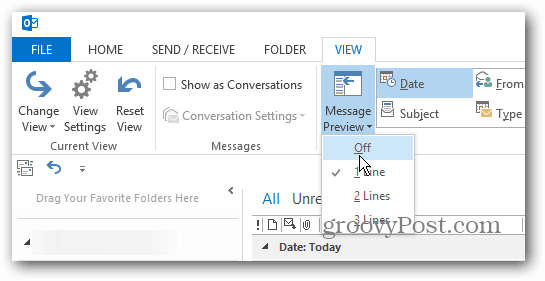Como personalizar a visualização de mensagens no Outlook 2013
Microsoft Office Microsoft Outlook 2013 Outlook / / March 19, 2020
O Outlook 2013 mostra uma visualização de uma linha de suas mensagens de email por padrão, mas alterá-las é fácil. Veja como personalizar a quantidade de informações exibidas.
O Outlook 2013 mostra uma visualização de uma linha de suas mensagens de email por padrão, mas é fácil alterá-las. Veja como personalizá-lo para mostrar mais ou menos informações.
Aqui está a visualização padrão - a primeira linha da mensagem é exibida.
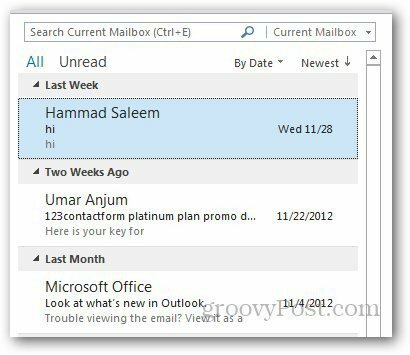
Personalizar a visualização de mensagens do Outlook 2013
Abra o Outlook 2013 e clique na guia Exibir na faixa de opções.
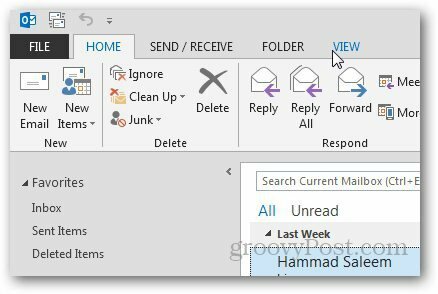
Em seguida, na seção Arranjo, clique na opção Visualizar mensagem e selecione o número de linhas que deseja que ele mostre.
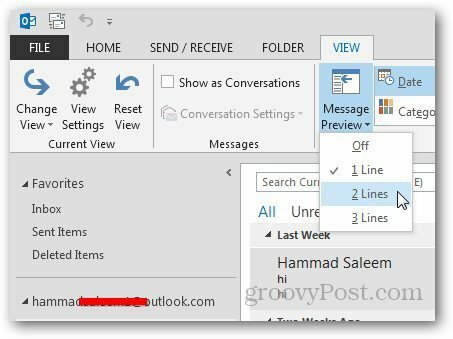
Em seguida, escolha onde deseja alterar a configuração de visualização. Todas as caixas de correio ou apenas essa pasta.
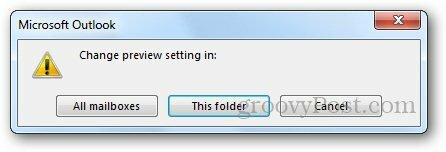
Aqui eu o defino para exibir duas linhas da mensagem. Mostrar mais linhas da mensagem na visualização permite classificá-las mais facilmente, o que é útil quando você recebe centenas de e-mails por dia.
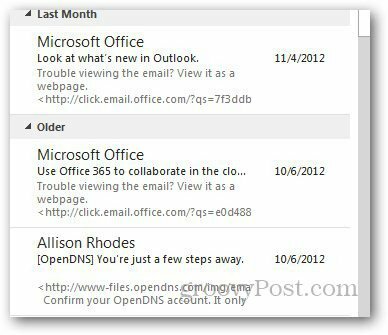
Por outro lado, talvez você não queira que nenhuma das mensagens seja exibida na visualização. Eu o desativaria para ajudar a evitar colegas curiosos de ver o que está acontecendo.